2 herramientas “posición, Opciones comunes de las herramientas de acciones, Herramientas “posición – CIRCUTOR PowerStudio Series Manual del usuario
Página 38
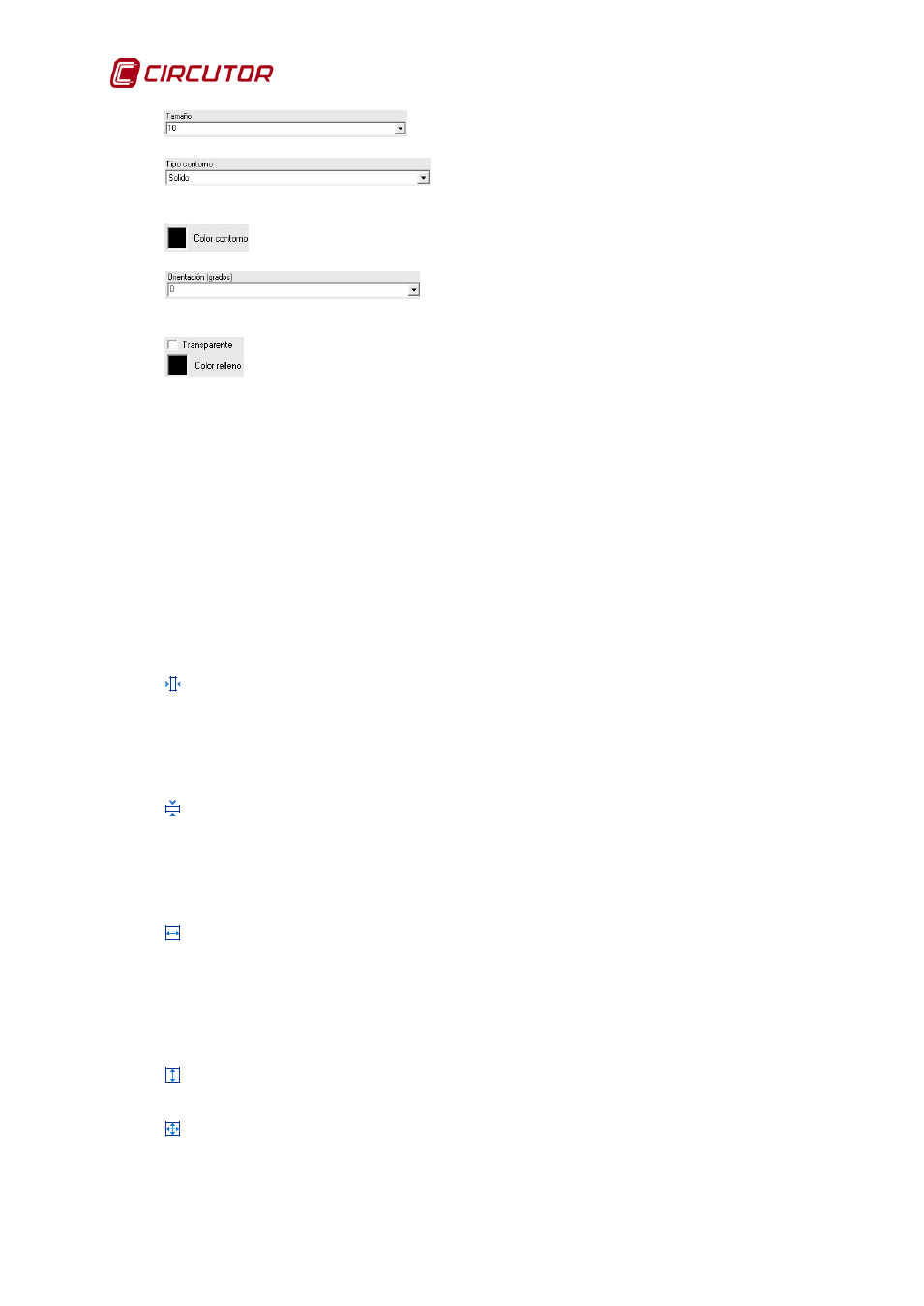
PowerStudio
38 Manual de Instrucciones
Permitirá elegir el tamaño del control
Permitirá elegir el tipo de contorno entre sólido, guión,
punto, guión y punto, y; guión, punto y punto.
Permitirá escoger el color del contorno de la primitiva
En caso que seleccionemos ‘Línea’ como tipo de
primitiva, podremos variar la orientación de la línea entre 0 y 350º.
En caso que seleccionemos ‘Rectángulo’ o ‘Elipse’ como tipo de primitiva, se podrá
seleccionar entre un color de relleno, igual o diferente del color de contorno, o un relleno transparente
marcando dicha opción.
5.2.1.10
Opciones comunes de las herramientas de acciones
Cualquier control insertado en la hoja de informe puede ser redimensionado y desplazado.
Para redimensionar un control basta con situar el puntero del ratón en un lado del rectángulo que
delimita el control y mantenerlo pulsado mientras se mueve en la dirección deseada. Para desplazar
un control será necesario pulsar el botón izquierdo del ratón sobre él y mantenerlo pulsado mientras
se mueve el ratón en la dirección deseada. También será posible desplazar más de un control a la vez
agrupándolos dentro de un rectángulo. Para agrupar dos o más controles se deberá mantener pulsado
el botón izquierdo del ratón a la vez que se mueva el ratón dibujando un rectángulo que incluya en su
interior los controles que se deseen desplazar.
5.2.2 Herramientas “posición”
Centrar horizontalmente: Esta herramienta requiere tener, como mínimo, un control
seleccionado para su utilización. Mediante la misma se podrá centrar, de forma horizontal, uno o
varios controles situados en la hoja de informe. El control o controles se desplazarán hacia la
izquierda o hacia la derecha para quedarse completamente centrados en la hoja. Si al utilizar esta
opción tiene apretada la tecla “Control” se centrará cada uno de los controles seleccionados de
manera independiente a los demás.
Centrar verticalmente: Esta herramienta requiere tener, como mínimo, un control
seleccionado para su utilización. Mediante la misma se podrá centrar, de forma vertical, uno o varios
controles situados en la hoja de informe. El control o controles se desplazarán hacia arriba o hacia
abajo para quedarse completamente centrados en la hoja. Si al utilizar esta opción tiene apretada la
tecla “Control” se centrará cada uno de los controles seleccionados de manera independiente a los
demás.
Redimensionar horizontalmente: Esta herramienta requiere tener, como mínimo, dos
controles seleccionados para su utilización. Mediante la misma se podrá ajustar el tamaño horizontal
de un control al de otro existente. Para realizar el ajuste será necesario mantener pulsada la tecla
‘Control’ del teclado y con el botón izquierdo del ratón se irán seleccionado los diferentes controles
que serán redimensionados. El último control seleccionado será el que se tomará como referencia
para realizar el redimensionamiento de los otros, es decir, que todos los controles seleccionados
pasarán a tener un tamaño horizontal igual que el del último control seleccionado.
Redimensionar verticalmente: Esta herramienta realiza la misma función que la del
redimensionado horizontal pero respecto al tamaño vertical del último control seleccionado.
Redimensionar vertical y horizontalmente: Esta herramienta realiza el redimensionado
vertical y horizontal simultáneamente.